Każdego ranka, po sprawdzeniu wiadomości e-mail i kanałów, zazwyczaj wyłączam Wi-Fi komputera na godzinę lub dwie, aby móc pracować bez zakłóceń. Zauważyłem, że wyłączenie Wi-Fi i trzymanie się z dala od aktualizacji internetowych poprawia moją wydajność.
Wielu z nas często wyłącza Wi-Fi z różnych powodów. Niektórzy użytkownicy wyłączają Wi-Fi, aby pracować spokojnie, a wielu wyłącza Wi-Fi, gdy nie jest to wymagane, aby poprawić żywotność baterii komputera.
Do tej pory nie było możliwości automatycznego ponownego włączenia Wi-Fi po jakimś czasie, ale począwszy od wersji 1442 systemu Windows 10, można skonfigurować system Windows 10 automatycznie ponownie włączyć Wi-Fi po 1 godzinie, 4 godzinach lub 1 dniu.
Najlepszą rzeczą w tej nowej funkcji jest możliwość ponownego włączenia Wi-Fi zaraz po wyłączeniu Wi-Fi za pośrednictwem wysuwanego Wi-Fi lub aplikacji Ustawienia.
Poniżej przedstawiono dwa sposoby skonfigurowania systemu Windows 10 do automatycznego ponownego włączania Wi-Fi po 1 godzinie, 4 godzinach lub 24 godzinach.
Ważne: Aby korzystać z tej funkcji, musisz mieć zainstalowany system Windows 10 build 14942 lub nowszy.
Metoda 1 z 2
Włącz Wi-Fi automatycznie po pewnym czasie
Jest to najszybszy sposób na wyłączenie Wi-Fi w systemie Windows 10 i wybranie, kiedy ponownie włączyć Wi-Fi.
Krok 1: Kliknij lub stuknij ikonę Wi-Fi na pasku zadań paska zadań, aby zobaczyć wszystkie dostępne sieci bezprzewodowe i nazwę sieci, do której komputer jest aktualnie podłączony.

Jeśli ikona Wi-Fi nie jest wyświetlana, zapoznaj się z naszą poprawką do brakującej ikony sieci bezprzewodowej w przewodniku po pasku zadań systemu Windows 10.
Krok 2: Kliknij kafelek Wi-Fi raz, aby go wyłączyć, i zobacz następujące menu wysuwane.
Krok 3: W sekcji Turn Wi-Fi back on section wybierz opcję In 1 Hour, In 4 Hours lub In 1 Day . To jest to! W zależności od wyboru system Windows 10 automatycznie ponownie włącza Wi-Fi w ciągu 1 godziny, 4 godzin lub 1 dnia.

Metoda 2 z 2
Włącz ponownie Wi-Fi po 1 godzinie, 4 godzinach lub 24 godzinach przez Ustawienia
Krok 1: Otwórz aplikację Ustawienia. Kliknij ikonę Sieć i Internet .
Krok 2: Kliknij Wi-Fi, aby zobaczyć ustawienia Wi-Fi.
Krok 3: W sekcji Wi-Fi wyłącz Wi-Fi, aby wyświetlić opcję Włącz ponownie Wi-Fi.

Krok 4: Wybierz opcję W 1 godzinę, W 4 godziny lub W 1 dzień z listy rozwijanej, aby automatycznie włączyć Wi-Fi po 1 godzinie, 4 godzinach lub 24 godzinach.

Jak wyświetlić zapisane zapisane hasła Wi-Fi w przewodniku systemu Windows 10 mogą być również interesujące.
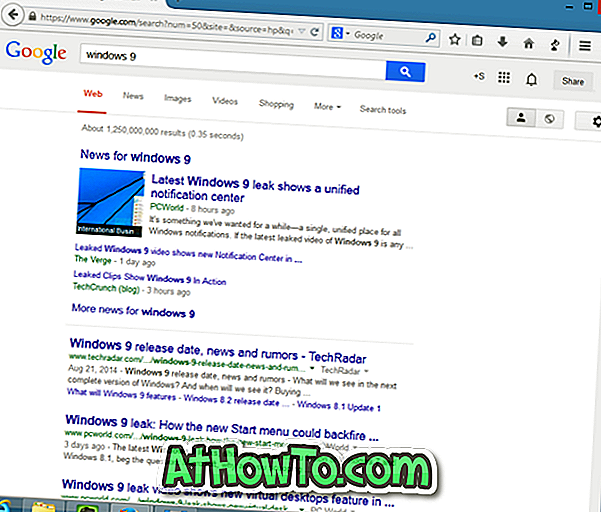

![Jak uzyskać interfejs Windows 8 Ribbon UI w Windows 7, Vista i XP Explorer [Dokładny wygląd interfejsu wstążki]](https://athowto.com/img/vista-tweaks/942/how-get-windows-8-ribbon-ui-windows-7.jpg)









